Windows'ta dmg dosyaları nasıl açılır? Windows, Ubuntu ve Mac OS X'te DMG dosyası nasıl açılır
Bu, Mac OS işletim sisteminin formatıdır. İşletim sistemi Apple cihazlarda kullanılmaktadır. Bu bir disk görüntüsüdür. Belirtilen cihazlara yazılım yüklemek için kullanılır. Apple sisteminin kurulu olduğu cihazlarda dmg dosyasını açmak zor değil. Bu tür veriler bunun için oluşturulmuştur ve standart araçlar kullanılarak açılmaktadır. Arşivin kendisi genellikle Mac OS işletim sistemi altında çalışan sıkıştırılmış yazılımlardan (yardımcı programlar, ofis uygulamaları, oyunlar vb.) oluşur. Buna göre Windows programı olarak kurulmayacak ve çalışmayacaktır. Bu durumda öncelikle Apple OS emülatörlerinden birini yüklemeniz gerekecektir. .
Ancak dmg dosyası yalnızca Apple uygulamalarında kullanılmaz
Windows sisteminde bu depolama kullanılabilir:
- veri arşivleme;
- disk görüntüsü olarak.
Çoğu zaman, Windows kullanıcıları yazılımı yüklerken bu formatla karşılaşırlar. Çoğu, çevrimiçi olarak yayınlanan ve şu veya bu nedenle bu formda oluşturulan görsellerdir.
Windows'ta ne yapılmalı
Windows ortamında bu formatı tanıyan ve onunla çalışabilen oldukça fazla program var (dmg dosyasını açın).
Windows 8'de bir dmg dosyasını açmak, Windows 7'de bir dmg dosyasını açmakla tamamen aynıdır, Windows'un önceki sürümlerinde olduğu gibi. Sorun işletim sisteminin değiştirilmesinde değil, yüklü uygulamalardadır. Standart Windows araçları bunu tanımıyor; onlar için bu bilinmeyen bir bilgidir. Windows'ta dmg'yi açmak için üçüncü taraf yazılımlara ihtiyacınız olacak.
7-Zip'i kullanın
7-Zip çeşitli formatlarla çalışır: 7z, zip, tar, rar, arj, cab, iso, lzh, vb. Arşivleyiciyle çalışmak kolaydır. İşletim sistemi, adları gerekli uzantılarla 7-Zip programıyla ilişkilendirir. Arşivlenmiş verilerle çalışmaya yönelik öğeler içerik menüsüne (sağ fare düğmesi) eklenir.
Şimdi uygulamayı Explorer'da kullanmak için ilgili adı bulun ve sağ tıklayın. 7-Zip'i ve ardından gerekli alt menü öğesini seçin. Aşağıdakiler arasından seçim yapabilirsiniz:
- Paketi açın. Bilgisayar sizden çıkarılacağı yolu girmenizi isteyecektir;
- Paketi buradan açın. Veriler geçerli klasöre çıkartılacaktır;
- "Ad" olarak paketini açın.
Ayrıca kaynağın içeriğini paketini açmadan görüntülemek de mümkündür.
İncir. 2. Bunu yapmak için beni seç – Arşivi açUygulama aynı zamanda bütünlüğü test etmenize de olanak tanır (menü öğesi – Test).
ISO'ya dönüştür
Diğer bir olasılık ise dmg'yi iso'ya dönüştürmektir. Bu, içinde Windows uygulaması bulunan bir disk görüntüsü varsa ve yazılımı yüklemek için onu bağlamanız gerekiyorsa geçerlidir. Dönüştürmenin en kolay yolu UltraIso programıdır.
- UltraIso programını başlatın.
- Sonraki Araçlar menüsü, Dönüştür alt menüsüdür.
- Gerekli adı ve nihai sonucun yerleştirileceği yolu buluyoruz.
- Ve Dönüştür düğmesini tıklayın.
diğer yöntemler
dmg uzantısını açmak için başka birçok program var.
DMG uzantılı dosyalar, Mac OS X işletim sisteminde oluşturulan disk görüntüleridir. Bu, Apple'ın tescilli bir formatı olduğundan, Windows ve Linux bunu desteklemez, ancak...
Bu tür dosyaları, sırlarını biliyorsanız çeşitli işletim sistemlerinde kullanabilirsiniz. Bugün size DMG'yi Windows, Ubuntu ve yerel Mac OS X ortamlarında nasıl açacağınızı anlatacağım.
Windows: DMG'yi UltraISO'da sanal bir sürücüye açma ve bağlama
(tamamen işlevsel deneme süresine sahip ücretli yardımcı program, lisans fiyatı - 29,95 ABD doları) - disk görüntüleriyle çalışmak için en popüler Windows uygulamalarından biri. Bir DMG dosyasının içeriğini görüntülemek veya herhangi bir nesneyi eklemek/kaldırmak için dosyayı içerik menüsü komutu aracılığıyla programa yüklemeniz yeterlidir " İle açmak için»:

Veya uygulamayı çalıştırın ve menüden DMG görüntüsünün yolunu belirtin " Dosya» – « Açık».

UltraISO yalnızca görüntü dosyalarını görüntülemenize ve düzenlemenize olanak sağlamakla kalmaz, aynı zamanda bunları sanal bir DVD sürücüsüne bağlar, böylece kullanıcı onlarla gerçek disklerle aynı şekilde çalışabilir. Ancak DMG'de bu numara işe yaramayabilir; görüntü takılıdır ancak sistem, içeriğini görüntülemeyi reddeder. Çözüm, Windows dostu bir ISO formatına dönüştürmektir.
Nasıl yapılır:
- DMG dosyasını uygulamaya yükleyin.
- Menüyü aç " Aletler" ve seç " Dönüştürmek"veya üst paneldeki ekran görüntüsünde gösterilen düğmeye tıklayın.
- Yeni bir pencerede, listede " Çıkış biçimi", kontrol etmek " StandartISO" ve tekrar " tuşuna basın Dönüştürmek».

Kaynak büyükse işlem 10 dakika veya daha fazla sürecektir.
Dönüştürmeden sonra ortaya çıkan ISO görüntüsünü programda açın, F6 tuşuna basın veya “menü bölümüne gidin” Aletler" ve komutu seçin " Sanal sürücüye bağla».

Bir sonraki pencerede “ Montaj».

Bundan sonra ISO görüntüsüyle DVD'de yaptığınız gibi çalışın.
Windows'ta DMG dosyalarıyla çalışmaya yönelik diğer araçlar
UltraISO belki de DMG görüntüleri ile çalışmak için en işlevsel Windows uygulamasıdır, ancak tek uygulama değildir. Buna ek olarak şu türdeki dosyalar da açılabilir:
- Ücretsiz arşivleyiciler ve . Ancak içlerinde DMG dosyasının içeriği UltraISO'daki kadar detaylı bir yapıya sahip değildir. Karşılaştırma ekran görüntüsünde gösterilmektedir:

- – Mac OS X nesnelerini Windows'ta açmak, bunları CD/DVD'lere yazmak ve kurulum medyası oluşturmak için ücretli bir yardımcı program (48 $).
- – Windows'ta DMG'yi açmak için başka bir araç, ayrıca ücretli (7,95 €).
- – sıkıştırılmış ve şifrelenmiş DMG dosyaları da dahil olmak üzere çeşitli formatlardaki disk görüntülerini, ikincisinin işlevselliğini kaybetmeden ISO'ya ücretsiz bir dönüştürücü.
Ubuntu: Bir DMG görüntüsünü sanal bir sürücüye bağlama
Diskleri Ubuntu'ya monte etmek için yardımcı program en sık kullanılır. Bu, bu tür işlevlere sahip tek uygulama değildir, ancak DMG formatını destekleyen birkaç uygulamadan biridir.

Mounty'yi kurup başlattıktan sonra sistem tepsisinde CD şeklinde bir simge görünecektir. Üzerine tıklamak program komutlarının bir listesini açar. Sadece DMG dosyasının konumunu belirtin ve “ Disk görüntüsünü aç" böylece sanal bir sürücüye monte edilir. Bundan sonra, normal bir DVD'de yaptığınız gibi onunla çalışın.

DMG görüntülerini Ubuntu sanal sürücüsüne bağlayabilen başka bir uygulamaya denir Aseton ISO. Mounty gibi, Uygulama Merkezi aracılığıyla yüklenir ve başlatıldığında bir tepsi simgesi oluşturur. Üzerine tıklayın, komutu seçin " dağ resmi" ve istenen nesnenin yolunu belirtin.

DMG'yi ilgili bir Mac OS X ortamında kullanma
Mac OS X uygulama yükleyicileri genellikle DMG formatında dağıtılır, aksine bunlar aynı zamanda programı içeren disk görüntüleridir. Böyle bir dosyayı açmak ve buna göre kuruluma başlamak için üzerine çift tıklamanız yeterlidir - sistem onu otomatik olarak sanal sürücüye bağlayacaktır. .app uzantılı dosyayı bu "sürücüden" Uygulamalar klasörüne sürükleyin ve yükleyicinin bağlantısını kesip silin.
Sökmek için DMG görüntü adının sağında bulunan üçgen simgesine tıklayın veya “ Bağlantıyı kaldır" Silmek için "'ye tıklayın Kaldırmak».

Program yükleyicilerine ek olarak, başka herhangi bir OS X nesnesi, örneğin bir klasör veya işletim sistemi kurulum paketi gibi bir DMG dosyasına paketlenebilir. Yerleşik uygulama, içeriği görüntülemek ve almak için kullanılır " Disk Yardımcı Programı
Şimdi dmg dosyasının nasıl açılacağını öğreneceğiz. Bu format bir disk görüntüsü olarak sınıflandırılabilir ancak onu açmak için belirli bir yazılıma ihtiyacınız vardır. Bu materyalde tamamen deneyeceğiz sökmek Bu soru ve bu formattaki zorlukları çözebilecek uygulamaları tartışacağız.
Dmg dosyasını açmak için hangi yardımcı program
 dmg formatı dikkate alınır disk resmi, Mac OS ortamında yürütülen bu veriler, genellikle şifrelenmiş ve sıkıştırılmış ham bilgi blokları içerir. Çoğu durumda bu format, ağdan alınan programların yükleyicileri için kullanılır. DMG formatı, daha önce Mac'te kullanılan IMG'nin yerini aldı.
dmg formatı dikkate alınır disk resmi, Mac OS ortamında yürütülen bu veriler, genellikle şifrelenmiş ve sıkıştırılmış ham bilgi blokları içerir. Çoğu durumda bu format, ağdan alınan programların yükleyicileri için kullanılır. DMG formatı, daha önce Mac'te kullanılan IMG'nin yerini aldı.
Bu tür görüntüler, Mac OS'ta bulunan Apple Disk uygulaması kullanılarak monte edilebilir. Bu format Mac işletim sisteminde kullanım için gereklidir. Aynı zamanda “DAEMON Tools” uygulaması Windows ile çalışır ve bazı DMG imajlarını monte edebilir. Farklı uygulamalar görüntüleri formatlayabilir standart Windows sistemi için formatlar.
Basit DAEMON Araçları
- DAEMON Tools “Lite” kısmı bize dmg dosyasının nasıl açılacağını anlatacak. Daha ayrıntılı olarak analiz etmek daha iyidir. Uygulama, kopyalanmaya karşı korunan materyallerle çalışabilir. Disk emülasyonu için özel bir programdan bahsediyoruz.
- Etkinleştirildiğinde, bu uygulama otomatik olarak simge durumuna küçülür ve buradan, ana pencereyi açmadan sık kullanılan işlemleri doğrudan gerçekleştirebilirsiniz. Bu yazılım 4 sanal disk oluşturmaya yardımcı olur. Program dosyaları dönüştürür ve görüntüleri kodla doğru şekilde koruma ve ayrıca diskleri yapılandırma (DVD bölgesini ve harfini değiştirme) yeteneğine sahiptir.
Arşivleyici 7-Zip
- dmg dosyasını nasıl açacağınızı merak ediyorsanız "7-Zip" yüklemeyi deneyin. Ücretsiz kaynak koduna dayalı, oldukça popüler ve ücretsiz bir arşivleyiciden bahsedeceğiz. Diğer şeylerin yanı sıra, uygulamanın komut satırını kullanarak yönetilmesini sağlar. Aynı zamanda yöneticinin belirli dosyaları test etme işlevi vardır.
- Kullanıcının arşivdeki dosya sayısını ve ayrıca arşivin boyutunu (mevcut ve sıkıştırılmış durum) öğrenebileceği ortaya çıktı. Ayrıca belirli bir dosyanın hasar görmesi durumunda hataların sayısı da gösterilir. Malzemeyi paketlemek veya paketinden çıkarmak için uygulamayı açmanıza gerek yoktur; yalnızca belirli bir dosyaya sağ tıklamanız ve ardından seçilen eylemi belirtmeniz yeterlidir.
Kullanışlı AnyToISO
- AnyToISO uygulamasının bu tür dosyaların nasıl açılacağı sorusuna da kişisel bir cevabı vardır. Bu araç, farklı türdeki görüntüleri standart ISO formatına dönüştürebilir. Ayrıca DVD, CD veya Blu-ray disklerden de görüntüler oluşturabilirsiniz. Ayrıca RAW verileriyle de çalışabilirsiniz. Görüntüler ayrıca materyal içeren herhangi bir dosya veya klasör kullanılarak da oluşturulabilir.
- Bu program kullanılarak oluşturulan hazır ISO'lar, farklı işletim sistemleriyle ve ayrıca disk yazma özelliğine sahip herhangi bir programla tamamen uyumludur. Program 28 dil sağlar. Uygulama, komut satırını desteklerken Windows Gezgini'ne gider. Bu programın ücretsiz bir sürümü var.
Dmg formatlı belge: PeaZip programı
 Dmg formatı - başka nasıl açılır? Arşivleyici sayılan PeaZip programı da bu görevi yerine getirebilir. Arayüz kullanıcının isteğine göre değişebilir. Dış görünümleri özelleştirebilir ve daha fazla değişiklik yapmak üzere bunları metin olarak kaydedebilirsiniz. Ayrıca şeffaflığın kullanımı da mevcuttur. Uygulama taşınabilir olarak çalıştırılabilir.
Dmg formatı - başka nasıl açılır? Arşivleyici sayılan PeaZip programı da bu görevi yerine getirebilir. Arayüz kullanıcının isteğine göre değişebilir. Dış görünümleri özelleştirebilir ve daha fazla değişiklik yapmak üzere bunları metin olarak kaydedebilirsiniz. Ayrıca şeffaflığın kullanımı da mevcuttur. Uygulama taşınabilir olarak çalıştırılabilir.
Windows sürümünden bahsedersek PeaZip'i Explorer'a entegre etme yeteneği sağlayan ayrı ve tam otomatik bir paket şeklinde yapılmıştır. PeaZip'in özel bir arayüzü var. Bu durumda yardımcı program komut satırından ve ayrıca GUI yetenekleri aracılığıyla çalışabilir.
TransMac uygulaması
Bu materyalde bahsedeceğimiz ve bu zor sorunu çözebilecek son uygulamaya TransMac adı verilmektedir. Bu program, Apple Macintosh formatında kaydedilmiş verilere erişim sağlar. Yardımcı program bu tür verileri okumaya, kopyalamaya ve basit bir bilgisayara aktarmaya yardımcı olur.
 Ayrıca izin verilir kayıt malzemeleri Macintosh HFS sistemindeki sürücüleri biçimlendirmenin yanı sıra. TransMac, sabit diskler, disketler, DVD'ler ve CD'ler de dahil olmak üzere neredeyse tüm ortam türleriyle çalışır. Programı Windows 7 veya Vista altında çalıştırıyorsanız, bu durumda uygulamanın daha ciddi düzeyde ayrıcalıklara ihtiyaç duyacağını unutmayın.
Ayrıca izin verilir kayıt malzemeleri Macintosh HFS sistemindeki sürücüleri biçimlendirmenin yanı sıra. TransMac, sabit diskler, disketler, DVD'ler ve CD'ler de dahil olmak üzere neredeyse tüm ortam türleriyle çalışır. Programı Windows 7 veya Vista altında çalıştırıyorsanız, bu durumda uygulamanın daha ciddi düzeyde ayrıcalıklara ihtiyaç duyacağını unutmayın.
Yönetici haklarıyla etkinleştirilmelidir. Bunu yapmak için farenin sağ tuşunu kullanarak uygulama kısayoluna tıklamanız ve açık menüden seçilen öğeyi seçmeniz gerekir. Ayrıca “Özellikler” menü öğesini bulabilir ve ardından “Uyumluluk” bölümüne giderek aynı işlevi etkinleştirebilirsiniz.
Bu yazı sayesinde dmg formatının nasıl açılacağını öğrendiniz ve anladınız. Çalışmalarınızda ve yeni çalışmalarınızda başarılar diliyorum. Tüm programların PC'niz için uygun olmayabileceğini unutmayın. Kurulum kılavuzunu ve seçilen programla çalışma algoritmasını dikkatlice inceleyin.
Merhaba arkadaşlar bugün dmg formatı hakkında birkaç kelime yazacağım. Birçok kullanıcı bununla birden fazla kez karşılaştı. Sorun şu ki herkes dmg dosyasını nasıl açacağını bilmiyor. Bu uzantı, örneğin filmler, oyunlar veya müzik gibi her şeyi gizleyebilir. Bu dosyalardan birini indirdikten sonra kullanıcı dmg.dll uzantısını bulabilir. Aslında böyle bir dosyayı açmak oldukça kolaydır, bunun nasıl yapılabileceğini birkaç yol göstereceğim.
Yöntemlere bakmaya başlamadan önce dmg eklentisinin ne olduğunu söylemek istiyorum. Çok basit; bu bir disk görüntüsü. Bilgilerin bir tür CD'ye kaydedildiğini ancak görüntünün sanal olduğunu hayal edebilirsiniz. Peki dmg uzantılı bir dosyayı nasıl açarsınız?
Mac OS'niz varsa bu tür dosyaları açmak için çift tıklayabilirsiniz. Çoğu durumda, kullanıcıların Windows'u vardır. Bu işletim sisteminde 7-Zip gibi çeşitli arşivleyicileri veya diğer ücretsiz yardımcı programları kullanabiliriz. Modern işletim sistemlerinde sorunsuz açılan DMG'yi ISO formatına dönüştürmenin de bir yolu var.
7-Zip arşivleyicisini kullanma
Bu arşivleyici oldukça geniş yeteneklere sahiptir. Farklı uzantılara sahip dosyaları açmak neredeyse zahmetsizdir. DMG formatında da durum aynıdır. Kullanım süreci çok basittir. Programa giriyoruz, düğmeye basıyoruz "Dosya", ve daha sonra "Açık" ve dosyamızın konumunu arayın. Dosyaları sorunsuz bir şekilde çıkarabiliyoruz.

Bilgisayarınızda henüz bu arşivleyici yoksa, bu bağlantıdan indirip kurabilirsiniz. İndirirken 32 bit ve 64 bit sürümler arasında seçim yapabilirsiniz. Windows 10 64-bit'im var, bu yüzden x64 arşivleyicisini indireceğim.

Görüntü dosyasında bir şeyi değiştirmek isterseniz, onu çıkarmadan bunu yapamazsınız.
Ücretsiz yardımcı programları kullanma
DMG dosyalarını açmak için pek çok özel program var ama en ilginç olanı biliyor musunuz? 7-Zip ile tamamen aynı şekilde çalışırlar. Görüntüdeki dosyaları düzenleme açısından dezavantajları aynıdır yani dosyayı görüntüden çıkarmadan değiştiremezsiniz.
Yani popüler programlardan biri DMG Extractor'dır. Arayüzü basit ve bir arşivleyicininkine benzer. Bir düğme var "Çıkarmak" Bu, görüntüden dosya çıkarmanıza olanak tanır.

Butona tıklarsak dosya resmini bulabiliriz "Açık". Düğmede "Çıkarmak"üç nokta var:
- Dosyaları son konuma çıkart
- Tüm dosyaları şuraya çıkart... (nereye çıkarılacağını siz seçersiniz)
- Seçilen dosyaları şuraya çıkart... (birkaç dosya seçin ve istediğiniz konuma çıkartın)
Gördüğünüz gibi her şey oldukça basit. Bu yardımcı programı buradan indirebilirsiniz. Site resmi olduğundan korkulacak bir şey yok. Programın ücretli ve ücretsiz olmak üzere iki versiyonu bulunmaktadır. Ücretsiz olanın dezavantajı ise 4 GB'tan büyük görsellerle çalışmamasıdır.
Son olarak HFSExplorer diye bir programın da olduğunu söyleyeceğim. Bu, önceki yardımcı programı beğenmediyseniz geçerlidir.

DMG dosyasını ISO görüntüsüne dönüştürün
Artık dmg dosyalarını açmak için son seçeneğe ulaştık. Dmg'yi bildiğimiz ISO formatına dönüştürebiliriz. Bu, AnyToISO yardımcı programı veya Magic ISO Maker kullanılarak yapılabilir.
UltraISO adında faydalı bir yardımcı program da var, ücretli olmasına rağmen, ancak dönüşümü tamamlamanız için yeterli olacak bir deneme süresi de var.
Bir DMG dosyası (İngilizce Mac OS X Disk Görüntüsünden), Mac OS X işletim sisteminde oluşturulan bir disk görüntüsüdür. Verileri okumak için böyle bir disk görüntüsünün sanal bir cihaza monte edilmesi gerekir.
DMG'yi Windows'ta açmak için Daemon Tools serisinden disk emülasyon yardımcı programlarına ihtiyacınız olacak. Genellikle DMG dosyaları, ağdan indirilen yükleyicilerin benzer bir dosya uzantısını kullandığı Mac işletim sistemi tarafından kullanılır. Örneğin, Mac OS Classic gibi bir işletim sistemi, .DMG dosya uzantısı yerine .IMG dosya biçimini kullanıyordu. Ve OS X gibi yeni sürümlerde uygulanan DMG formatıydı. DMG dosya formatının Mac sistemindeki OS 9 ve daha eski platformlarla uyumlu olmadığını belirtmekte fayda var.
Bir Cupertino şirketinin bilgisayar sahipleri, standart Apple Disk Utility programını kullanarak bir DMG dosyasını açabilir. DMG formatını Windows işletim sistemi ortamında açma sorununu çözmenin ana yöntemi onu dönüştürmektir. DMG veri görüntüsünün belirli bir işletim sistemi tarafından desteklenen formatta bir dosyaya dönüştürülmesi gerekecektir. Windows 7 için bu görevle baş edebilecek daha fazla yardımcı program vardır ve ideal dönüştürme sonucu ISO formatı olacaktır.
Acute Systems TransMac'i kullanarak bir DMG dosyasını açmak mümkündür; daha önce erişilemeyen bir dosyayı daha sonra açmanıza olanak tanıyan UltraISO programının yanı sıra DMG2IMG veya DMG2ISO dönüştürücüleri de içeren daha yaygın uygulamalar da vardır.
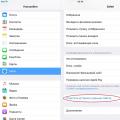 Gadget'lardaki uygulamalarla ilgili sorunlar - safari engellemesi nasıl kaldırılır iPhone'da Safari engellendi, engelleme nasıl kaldırılır
Gadget'lardaki uygulamalarla ilgili sorunlar - safari engellemesi nasıl kaldırılır iPhone'da Safari engellendi, engelleme nasıl kaldırılır iPhone neden yavaşlıyor: Apple, eski iPhone'ların yavaşlamasının ana nedenini açıkladı
iPhone neden yavaşlıyor: Apple, eski iPhone'ların yavaşlamasının ana nedenini açıkladı Teslimatta nakit olarak gönderilen posta kolilerinin maliyetinin hesaplanması
Teslimatta nakit olarak gönderilen posta kolilerinin maliyetinin hesaplanması